▷ USB-накопитель дважды отображается в навигационной панели проводника Windows 10 ◁
Проводник Windows 10 более или менее похож на предыдущие версии Windows. Быстрый доступ, вероятно, самая большая новая функция проводника Windows 10.
Когда вы подключаете USB-накопитель или внешнее устройство к ПК с Windows, Проводник автоматически распознает внешний диск и отображает подключенный диск/устройство в разделе «Этот компьютер» («Мой компьютер»), а также в панели навигации «Проводника», чтобы пользователи могли получить доступ к диск без необходимости перехода к этому компьютеру.
Дублирующиеся записи USB-накопителя/устройства на панели навигации проводника.

В отличие от предыдущих версий Windows, когда вы подключаете USB-накопитель или любой другой внешний диск/устройство к компьютеру с Windows 10, Проводник Windows 10 дважды отображает USB-накопитель на панели навигации. Это связано с тем, что при настройках по умолчанию на панели навигации отображается отдельный список сухих USB-накопителей в дополнение к отображению USB-накопителей в разделе «Этот компьютер». Из-за такого поведения мы видим повторяющиеся записи USB-накопителя на панели навигации.

Если вы видите дубликаты дисков в проводнике Windows 10, вы можете запретить Windows 10 дважды отображать USB-накопитель, выполнив приведенные ниже инструкции.
Исправлено: USB-накопитель дважды появлялся в проводнике Windows 10.
Важный: Мы рекомендуем вам вручную создать точку восстановления системы перед редактированием реестра.
Пасо 1: В поле поиска в меню «Пуск» или на панели задач введите Регедит и нажмите Enter. Нажмите кнопку «Да», когда увидите диалоговое окно «Контроль учетных записей», чтобы открыть редактор реестра.
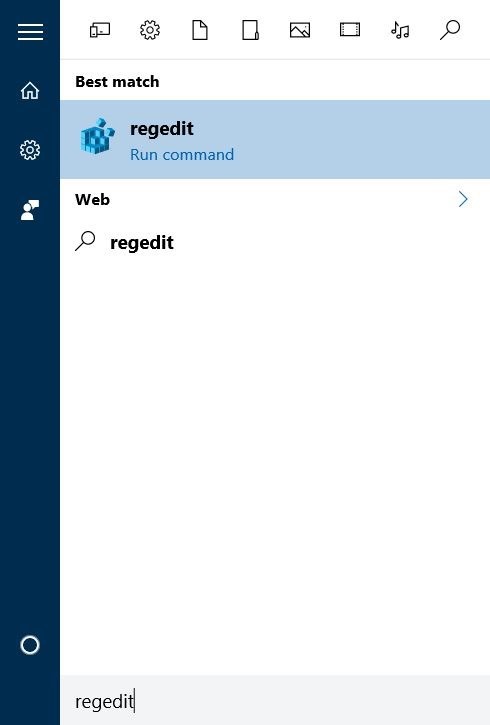
Пасо 2: В редакторе реестра перейдите к следующему ключу:
HKEY_LOCAL_MACHINENSOFTWAREMicrosoftWindows CurrentVersionExplorerDesktopNNNameSpaceDelegateFolders
Пасо 3: Низкий Делегатпапка должен быть ключ с именем {F5FB2C77-0E2F-4A16-A381-3E560C68BC83}. .
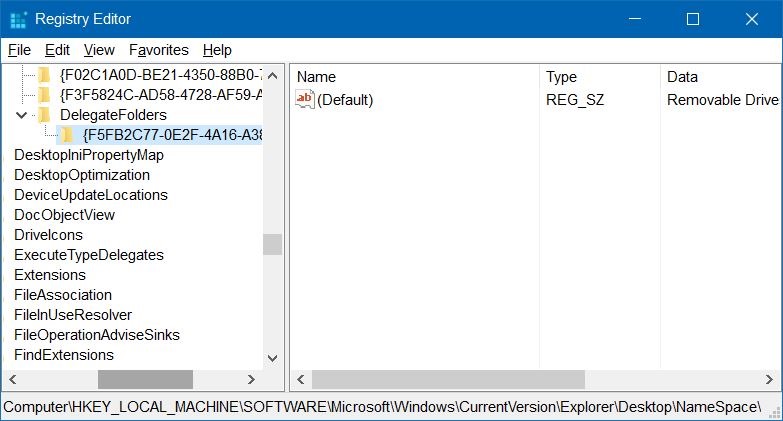
Пасо 4: Щелкните правой кнопкой мыши в {F5FB2C77-0E2F-4A16-A381-3E560C68BC83}. а затем нажмите кнопку Устранять удалить ключ.
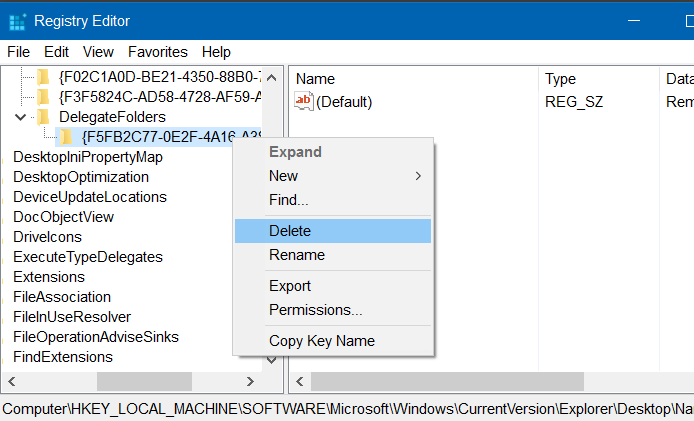
Пасо 5: Когда вы увидите следующее диалоговое окно подтверждения, нажмите кнопку Ага удалить ключ. Удаление ключа приведет к удалению дублирующего значка USB-накопителя с панели навигации.
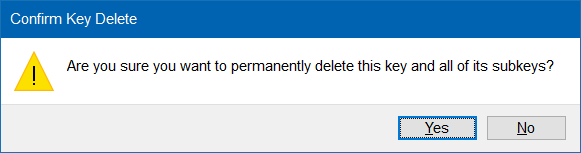
Если USB-накопитель/устройство продолжает появляться дважды, выйдите из системы и войдите в систему или перезапустите Проводник Windows один раз, чтобы избавиться от повторяющейся записи USB-накопителя в Проводнике.
Пунта: Чтобы перезапустить Проводник Windows, откройте Диспетчер задач, нажмите «Подробнее», на вкладке «Общие» щелкните правой кнопкой мыши запись «Проводник Windows» и выберите «Перезапустить». Если вы не видите запись в Проводнике Windows, откройте папку или откройте «Этот компьютер».
Важный: Если у вас возникнут какие-либо проблемы после удаления ключа, используйте точку восстановления, созданную выше, чтобы восстановить Windows 10 до предыдущей даты.